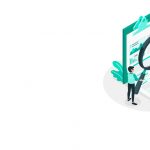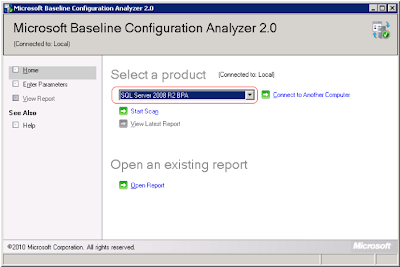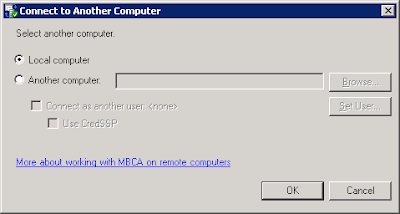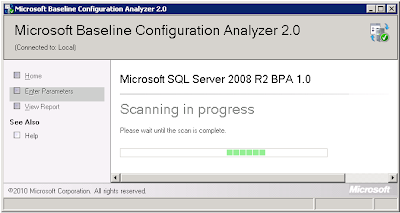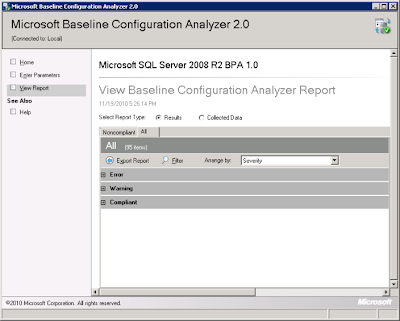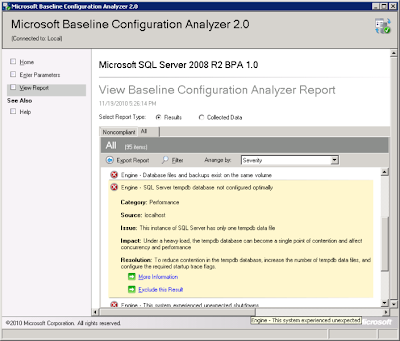Una herramienta muy interesante al momento de ponernos a trabajar en la performance de nuestro servidor de base de datos es SQL Server 2008 R2 Best Practices Analyzer (en adelante BPA).
BPA es una herramienta para el diagnóstico que realiza chequeos del tipo:
– Recopila información sobre un servidor y sobre el motor de base de datos Microsoft SQL Server 2008 o 2008 R2 y la instancia instalada.
– Determina si las configuraciones se establecen de acuerdo a las mejores prácticas recomendadas
– Informa sobre el estado actual de la configuración y si estas están diferentes a las recomendaciones o mejores prácticas
– Identifica los problemas potenciales en la instancia instalada de SQL Server
– Recomienda soluciones a los problemas potenciales
Esta herramienta es gratuita y se puede descargar desde este link.
Los requerimientos se especifican en el link, hay que tener en cuenta que se requiere la herramienta Microsoft Baseline Configuration Analyzer V2.0 (en adelante BCA) para poder utilizar BPA.
BCA es también gratuita y la pueden descargar desde este link.
Durante el proceso de instalación se puede presentar algún error o dependencia.
Los siguientes links resultaron 100% efectivos para solucionar los problemas de dependencias y creo que es muy recomendable tenerlos en cuenta.
1) Instalación de SQL Server BPA
2) Enable Powershell Remoting While Running VMWare Workstation in a Domain
Una vez que se ha instalado BPA podemos comenzar a trabajar en obtener la información de cómo está instalado el servidor y que recomendaciones o mejores prácticas debemos aplicar.
Para comenzar a utilizar la herramienta:
1) Inicio -> Programas -> Microsoft Baseline Analyzer 2.0 Configuración
2) Seleccionamos el producto que queremos utilizar, en este caso BPA.
3) A continuación, haga clic en “Connect to Another Computer”, seleccione “Local computer” y haga clic en Aceptar.
Luego en Microsoft Baseline Analyzer 2.0 haga clic en “Start Scan”
3) A continuación, haga clic en “Connect to Another Computer”, seleccione “Local computer” y haga clic en Aceptar.
Luego en Microsoft Baseline Analyzer 2.0 haga clic en “Start Scan”
5) El proceso de análisis puede demorar algunos segundos, una vez que BPA ha completado la exploración se obtiene la información en el Report Analyzer, que se clasifican los resultados en [errores, advertencias (warning) y quejas (compliant).
6) Al expandir cada una de las categorías se muestra el listado de ítems encontrados y al expandir un ítem se puede ver una explicación detallada del problema encontrado y se mencionan las alternativas de solución disponibles.
Nota: hacer clic en las imagenes para maximizar.